CITROEN JUMPER SPACETOURER 2018 Ghiduri De Utilizare (in Romanian)
Manufacturer: CITROEN, Model Year: 2018, Model line: JUMPER SPACETOURER, Model: CITROEN JUMPER SPACETOURER 2018Pages: 400, PDF Size: 17.2 MB
Page 311 of 400
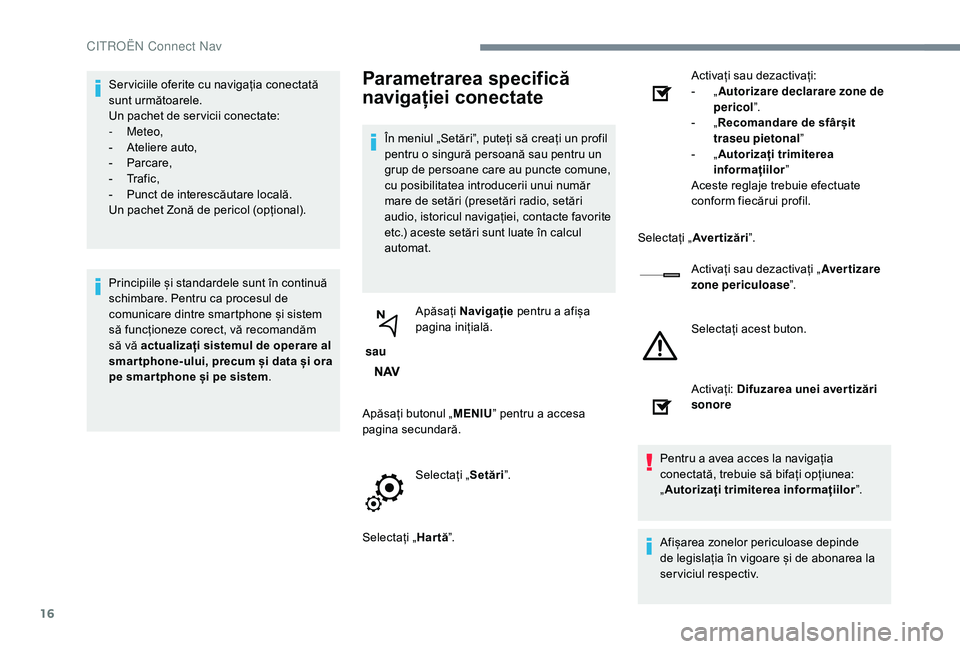
16
Ser viciile oferite cu navigația conectată
sunt următoarele.
Un pachet de ser vicii conectate:
-
Meteo,
-
A
teliere auto,
-
P
arcare,
-
Tr
a f i c ,
-
P
unct de interescăutare locală.
Un pachet Zonă de pericol (opțional).
Principiile și standardele sunt în continuă
schimbare. Pentru ca procesul de
comunicare dintre smartphone și sistem
să funcționeze corect, vă recomandăm
să vă actualizați sistemul de operare al
smar tphone-ului, precum și data și ora
pe smar tphone și pe sistem .Parametrarea specifică
navigației conectate
În meniul „Setări”, puteți să creați un profil
pentru o singură persoană sau pentru un
grup de persoane care au puncte comune,
cu posibilitatea introducerii unui număr
mare de setări (presetări radio, setări
audio, istoricul navigației, contacte favorite
etc.) aceste setări sunt luate în calcul
automat.
sau Apăsați
Navigație pentru a afișa
pagina inițială.
Apăsați butonul „ MENIU” pentru a accesa
pagina secundară.
Selectați „ Setări”.
Selectați „ Hartă”. Activați sau dezactivați:
-
„
A
utorizare declarare zone de
pericol ”.
- „
R ecomandare de sfârșit
traseu pietonal ”
- „A
utorizați trimiterea
informațiilor ”
Aceste reglaje trebuie efectuate
conform fiecărui profil.
Selectați „ Avertizări ”.
Activați sau dezactivați „ Aver tizare
zone periculoase ”.
Selectați acest buton.
Activați: Difuzarea unei aver tizări
sonore
Pentru a avea acces la navigația
conectată, trebuie să bifați opțiunea:
„ Autorizați trimiterea informațiilor ”.
Afișarea zonelor periculoase depinde
de legislația în vigoare și de abonarea la
serviciul respectiv.
CITROËN Connect Nav
Page 312 of 400
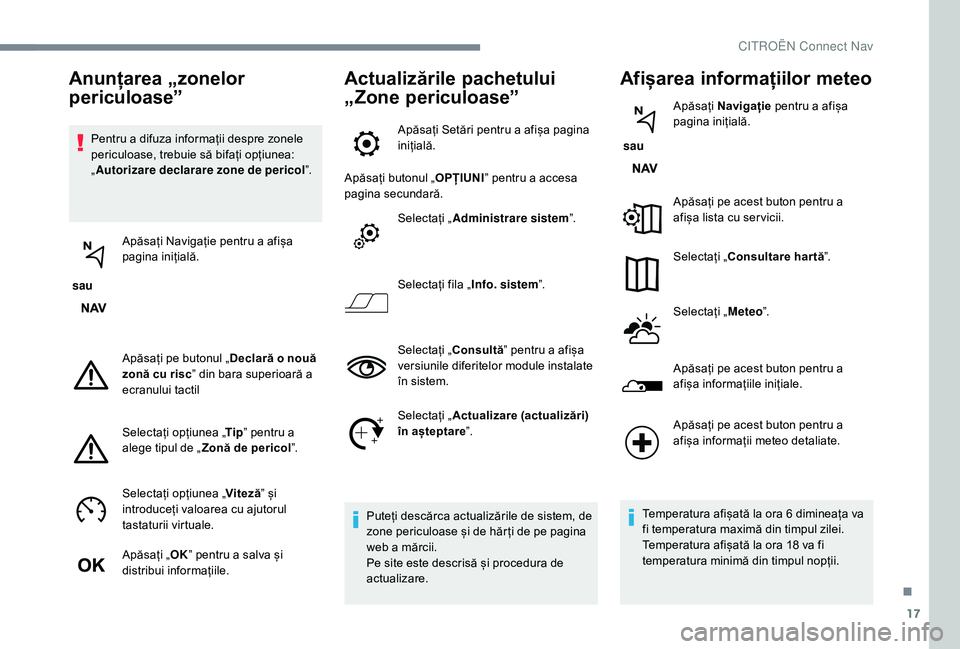
17
Pentru a difuza informații despre zonele
periculoase, trebuie să bifați opțiunea:
„Autorizare declarare zone de pericol ”.
sau Apăsați Navigație pentru a afișa
pagina inițială.
Apăsați pe butonul „
Declară o nouă
zonă cu risc ” din bara superioară a
ecranului tactil
Selectați opțiunea „ Tip” pentru a
alege tipul de „ Zonă de pericol ”.
Selectați opțiunea „ Viteză” și
introduceți valoarea cu ajutorul
tastaturii virtuale.
Apăsați „ OK” pentru a salva și
distribui informațiile.
Actualizările pachetului
„Zone periculoase”
Apăsați Setări pentru a afișa pagina
inițială.
Apăsați butonul „ OPȚIUNI” pentru a accesa
pagina secundară.
Selectați „ Administrare sistem ”.
Selectați fila „ Info. sistem”.
Selectați „ Consultă” pentru a afișa
versiunile diferitelor module instalate
în sistem.
Selectați „ Actualizare (actualizări)
în așteptare ”.
Puteți descărca actualizările de sistem, de
zone periculoase și de hăr ți de pe pagina
web a mărcii.
Pe site este descrisă și procedura de
actualizare.
Afișarea informațiilor meteo
sau Apăsați
Navigație pentru a afișa
pagina inițială.
Apăsați pe acest buton pentru a
afișa lista cu ser vicii.
Selectați „ Consultare hartă ”.
Selectați „ Meteo”.
Apăsați pe acest buton pentru a
afișa informațiile inițiale.
Anunțarea „zonelor
periculoase”
Apăsați pe acest buton pentru a
afișa informații meteo detaliate.
Temperatura afișată la ora 6 dimineața va
fi temperatura maximă din timpul zilei.
Temperatura afișată la ora 18 va fi
temperatura minimă din timpul nopții.
.
CITROËN Connect Nav
Page 313 of 400
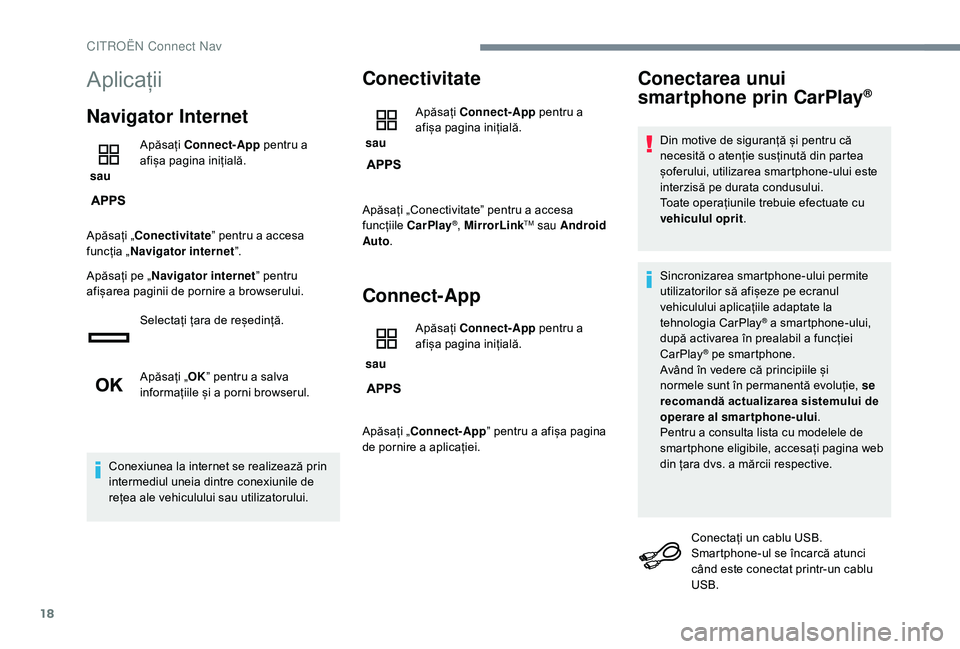
18
Aplicații
Navigator Internet
sau Apăsați
Connect-App pentru a
afișa pagina inițială.
Apăsați „Conectivitate ” pentru a accesa
funcția „ Navigator internet ”.
Apăsați pe „ Navigator internet ” pentru
afișarea paginii de pornire a browserului.
Selectați țara de reședință.
Apăsați „OK” pentru a salva
informațiile și a porni browserul.
Conexiunea la internet se realizează prin
intermediul uneia dintre conexiunile de
rețea ale vehiculului sau utilizatorului.
Conectivitate
sau Apăsați
Connect-App pentru a
afișa pagina inițială.
Apăsați „Conectivitate” pentru a accesa
funcțiile CarPlay
®, MirrorLinkTM sau Android
Auto .
Connect-App
sau Apăsați
Connect-App pentru a
afișa pagina inițială.
Apăsați „Connect-App ” pentru a afișa pagina
de pornire a aplicației.
Conectarea unui
smartphone prin CarPlay®
Din motive de siguranță și pentru că
necesită o atenție susținută din partea
șoferului, utilizarea smartphone-ului este
interzisă pe durata condusului.
Toate operațiunile trebuie efectuate cu
vehiculul oprit .
Sincronizarea smartphone-ului permite
utilizatorilor să afișeze pe ecranul
vehiculului aplicațiile adaptate la
tehnologia CarPlay
® a smartphone-ului,
după activarea în prealabil a funcției
CarPlay
® pe smartphone.
Având în vedere că principiile și
normele sunt în permanentă evoluție, se
recomandă actualizarea sistemului de
operare al smartphone-ului .
Pentru a consulta lista cu modelele de
smartphone eligibile, accesați pagina web
din țara dvs. a mărcii respective.
Conectați un cablu USB.
Smartphone-ul se încarcă atunci
când este conectat printr-un cablu
USB.
CITROËN Connect Nav
Page 314 of 400
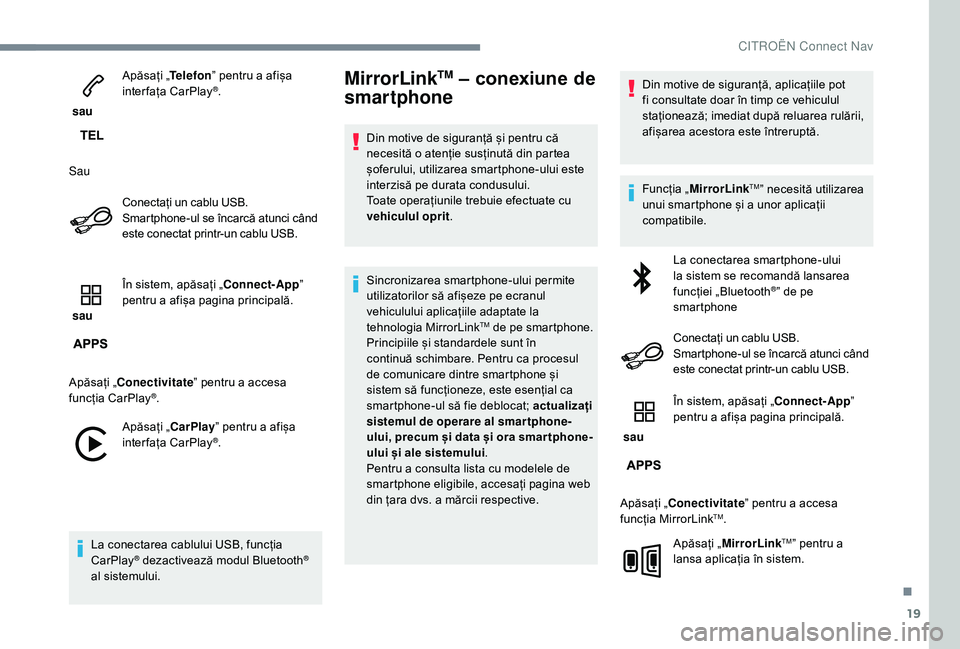
19
sau Apăsați „
Telefon” pentru a afișa
interfața CarPlay
®.
Sau Conectați un cablu USB.
Smartphone-ul se încarcă atunci când
este conectat printr-un cablu USB.
sau În sistem, apăsați „Connect-App
”
pentru a afișa pagina principală.
Apăsați „Conectivitate ” pentru a accesa
funcția CarPlay
®.
Apăsați „CarPlay ” pentru a afișa
interfața CarPlay
®.
La conectarea cablului USB, funcția
CarPlay
® dezactivează modul Bluetooth®
al sistemului.
MirrorLinkTM – conexiune de
smartphone
Din motive de siguranță și pentru că
necesită o atenție susținută din partea
șoferului, utilizarea smartphone-ului este
interzisă pe durata condusului.
Toate operațiunile trebuie efectuate cu
vehiculul oprit .
Sincronizarea smartphone-ului permite
utilizatorilor să afișeze pe ecranul
vehiculului aplicațiile adaptate la
tehnologia MirrorLink
TM de pe smartphone.
Principiile și standardele sunt în
continuă schimbare. Pentru ca procesul
de comunicare dintre smartphone și
sistem să funcționeze, este esențial ca
smartphone-ul să fie deblocat; actualizați
sistemul de operare al smar tphone-
ului, precum și data și ora smar tphone-
ului și ale sistemului .
Pentru a consulta lista cu modelele de
smartphone eligibile, accesați pagina web
din țara dvs. a mărcii respective. Din motive de siguranță, aplicațiile pot
fi consultate doar în timp ce vehiculul
staționează; imediat după reluarea rulării,
afișarea acestora este întreruptă.
Funcția „
MirrorLink
TM” necesită utilizarea
unui smartphone și a unor aplicații
compatibile.
La conectarea smartphone-ului
la sistem se recomandă lansarea
funcției „Bluetooth
®” de pe
smartphone
Conectați un cablu USB.
Smartphone-ul se încarcă atunci când
este conectat printr-un cablu USB.
sau În sistem, apăsați „Connect-App
”
pentru a afișa pagina principală.
Apăsați „Conectivitate ” pentru a accesa
funcția MirrorLink
TM.
Apăsați „ MirrorLink
TM” pentru a
lansa aplicația în sistem.
.
CITROËN Connect Nav
Page 315 of 400
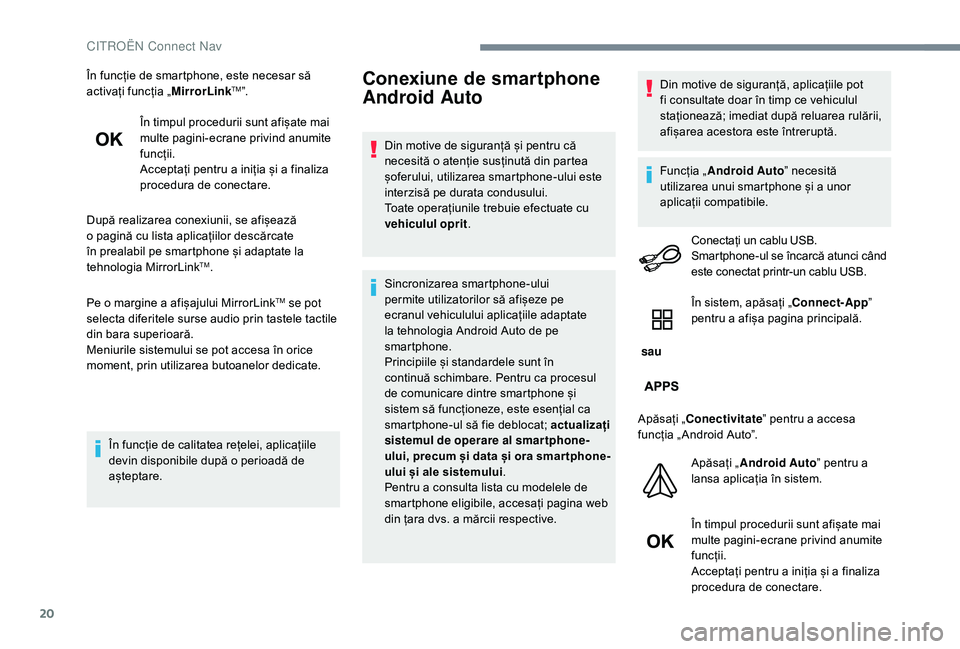
20
În funcție de smartphone, este necesar să
activați funcția „MirrorLinkTM”.
În timpul procedurii sunt afișate mai
multe pagini-ecrane privind anumite
funcții.
Acceptați pentru a iniția și a finaliza
procedura de conectare.
După realizarea conexiunii, se afișează
o pagină cu lista aplicațiilor descărcate
în prealabil pe smartphone și adaptate la
tehnologia MirrorLink
TM.
Pe o margine a afișajului MirrorLink
TM se pot
selecta diferitele surse audio prin tastele tactile
din bara superioară.
Meniurile sistemului se pot accesa în orice
moment, prin utilizarea butoanelor dedicate.
În funcție de calitatea rețelei, aplicațiile
devin disponibile după o perioadă de
așteptare.
Conexiune de smartphone
Android Auto
Din motive de siguranță și pentru că
necesită o atenție susținută din partea
șoferului, utilizarea smartphone-ului este
interzisă pe durata condusului.
Toate operațiunile trebuie efectuate cu
vehiculul oprit .
Sincronizarea smartphone-ului
permite utilizatorilor să afișeze pe
ecranul vehiculului aplicațiile adaptate
la tehnologia Android Auto de pe
smartphone.
Principiile și standardele sunt în
continuă schimbare. Pentru ca procesul
de comunicare dintre smartphone și
sistem să funcționeze, este esențial ca
smartphone-ul să fie deblocat; actualizați
sistemul de operare al smar tphone-
ului, precum și data și ora smar tphone-
ului și ale sistemului .
Pentru a consulta lista cu modelele de
smartphone eligibile, accesați pagina web
din țara dvs. a mărcii respective. Din motive de siguranță, aplicațiile pot
fi consultate doar în timp ce vehiculul
staționează; imediat după reluarea rulării,
afișarea acestora este întreruptă.
Funcția „
Android Auto ” necesită
utilizarea unui smartphone și a unor
aplicații compatibile.
Conectați un cablu USB.
Smartphone-ul se încarcă atunci când
este conectat printr-un cablu USB.
sau În sistem, apăsați „Connect-App
”
pentru a afișa pagina principală.
Apăsați „Conectivitate ” pentru a accesa
funcția „ Android Auto”.
Apăsați „Android Auto ” pentru a
lansa aplicația în sistem.
În timpul procedurii sunt afișate mai
multe pagini-ecrane privind anumite
funcții.
Acceptați pentru a iniția și a finaliza
procedura de conectare.
CITROËN Connect Nav
Page 316 of 400
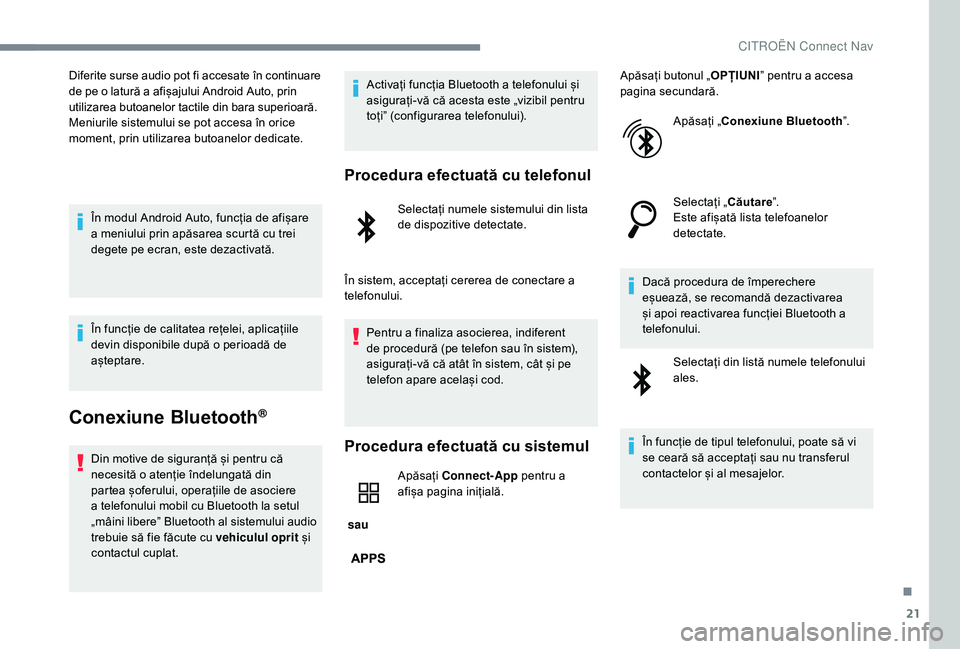
21
Diferite surse audio pot fi accesate în continuare
de pe o latură a afișajului Android Auto, prin
utilizarea butoanelor tactile din bara superioară.
Meniurile sistemului se pot accesa în orice
moment, prin utilizarea butoanelor dedicate.În modul Android Auto, funcția de afișare
a meniului prin apăsarea scurtă cu trei
degete pe ecran, este dezactivată.
În funcție de calitatea rețelei, aplicațiile
devin disponibile după o perioadă de
așteptare.
Conexiune Bluetooth®
Din motive de siguranță și pentru că
necesită o atenție îndelungată din
partea șoferului, operațiile de asociere
a telefonului mobil cu Bluetooth la setul
„mâini libere” Bluetooth al sistemului audio
trebuie să fie făcute cu vehiculul oprit și
contactul cuplat. Activați funcția Bluetooth a telefonului și
asigurați-vă că acesta este „vizibil pentru
toți” (configurarea telefonului).
Procedura efectuată cu telefonul
Selectați numele sistemului din lista
de dispozitive detectate.
În sistem, acceptați cererea de conectare a
telefonului. Pentru a finaliza asocierea, indiferent
de procedură (pe telefon sau în sistem),
asigurați-vă că atât în sistem, cât și pe
telefon apare același cod.
Procedura efectuată cu sistemul
sau Apăsați
Connect-App pentru a
afișa pagina inițială. Apăsați butonul „
OPȚIUNI” pentru a accesa
pagina secundară.
Apăsați „Conexiune Bluetooth ”.
Selectați „ Căutare”.
Este afișată lista telefoanelor
detectate.
Dacă procedura de împerechere
eșuează, se recomandă dezactivarea
și apoi reactivarea funcției Bluetooth a
telefonului. Selectați din listă numele telefonului
ales.
În funcție de tipul telefonului, poate să vi
se ceară să acceptați sau nu transferul
contactelor și al mesajelor.
.
CITROËN Connect Nav
Page 317 of 400
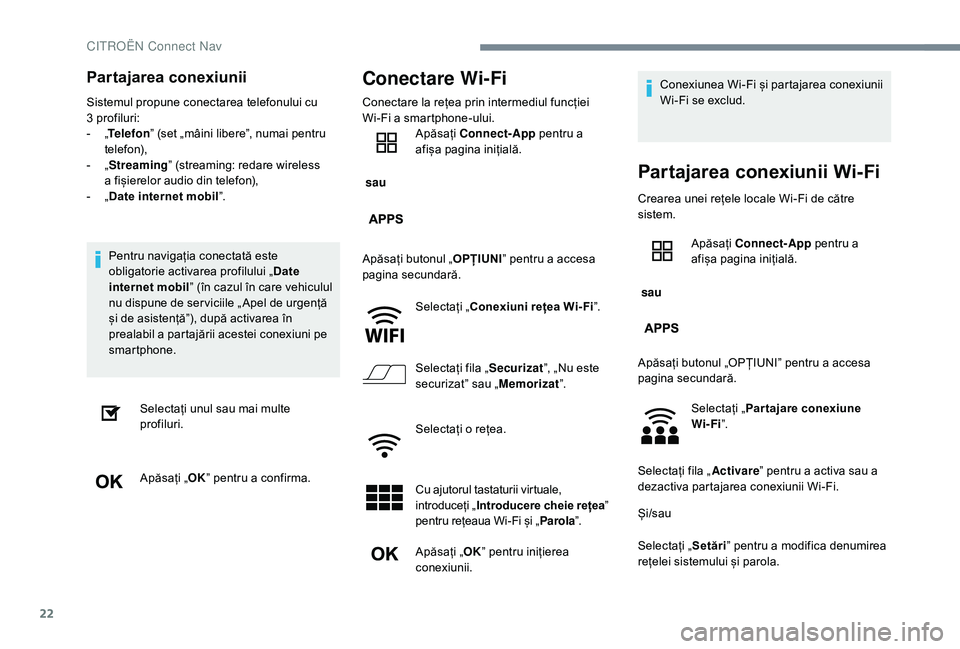
22
Partajarea conexiunii
Sistemul propune conectarea telefonului cu
3 profiluri:
-
„T
elefon ” (set „mâini libere”, numai pentru
telefon),
-
„ S
treaming” (streaming: redare wireless
a
fișierelor audio din telefon),
-
„ D
ate internet mobil ”.
Pentru navigația conectată este
obligatorie activarea profilului „ Date
internet mobil ” (în cazul în care vehiculul
nu dispune de ser viciile „ Apel de urgență
și de asistență”), după activarea în
prealabil a partajării acestei conexiuni pe
smartphone.
Selectați unul sau mai multe
profiluri.
Apăsați „ OK” pentru a confirma.
Conectare Wi-Fi
Conectare la rețea prin intermediul funcției
Wi-Fi a smartphone-ului.
sau Apăsați
Connect-App pentru a
afișa pagina inițială.
Apăsați butonul „ OPȚIUNI” pentru a accesa
pagina secundară.
Selectați „ Conexiuni rețea Wi- Fi ”.
Selectați fila „ Securizat”, „Nu este
securizat” sau „ Memorizat”.
Selectați o rețea.
Cu ajutorul tastaturii virtuale,
introduceți „ Introducere cheie rețea ”
pentru rețeaua Wi-Fi și „ Parola”.
Apăsați „ OK” pentru inițierea
conexiunii. Conexiunea Wi-Fi și partajarea conexiunii
Wi-Fi se exclud.
Partajarea conexiunii Wi-Fi
Crearea unei rețele locale Wi-Fi de către
sistem.
sau
Apăsați
Connect-App pentru a
afișa pagina inițială.
Apăsați butonul „OPȚIUNI” pentru a accesa
pagina secundară. Selectați „ Partajare conexiune
Wi-Fi ”.
Selectați fila „ Activare” pentru a activa sau a
dezactiva partajarea conexiunii Wi-Fi.
Și/sau
Selectați „ Setări” pentru a modifica denumirea
rețelei sistemului și parola.
CITROËN Connect Nav
Page 318 of 400
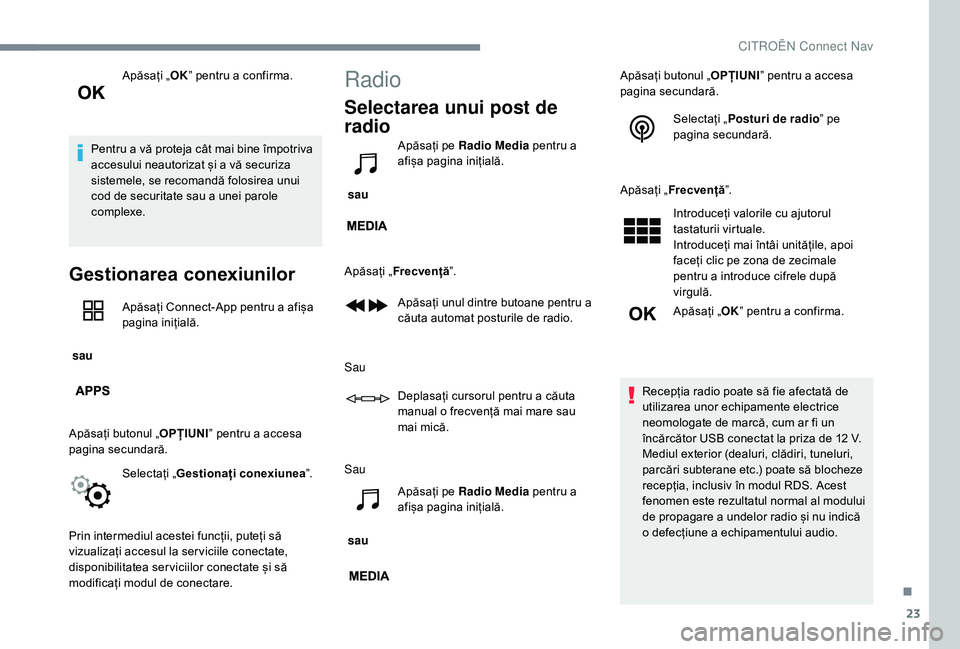
23
Apăsați „OK” pentru a confirma.
Pentru a vă proteja cât mai bine împotriva
accesului neautorizat și a vă securiza
sistemele, se recomandă folosirea unui
cod de securitate sau a unei parole
complexe.
Gestionarea conexiunilor
sau Apăsați Connect-App pentru a afișa
pagina inițială.
Apăsați butonul „ OPȚIUNI” pentru a accesa
pagina secundară.
Selectați „ Gestionați conexiunea ”.
Prin intermediul acestei funcții, puteți să
vizualizați accesul la ser viciile conectate,
disponibilitatea ser viciilor conectate și să
modificați modul de conectare.
Radio
Selectarea unui post de
radio
sau Apăsați pe Radio Media
pentru a
afișa pagina inițială.
Apăsați „ Frecvență ”.
Apăsați unul dintre butoane pentru a
căuta automat posturile de radio.
Sau Deplasați cursorul pentru a căuta
manual o frecvență mai mare sau
mai mică.
Sau
sau Apăsați pe Radio Media
pentru a
afișa pagina inițială. Apăsați butonul „
OPȚIUNI” pentru a accesa
pagina secundară.
Selectați „ Posturi de radio ” pe
pagina secundară.
Apăsați „ Frecvență ”.
Introduceți valorile cu ajutorul
tastaturii virtuale.
Introduceți mai întâi unitățile, apoi
faceți clic pe zona de zecimale
pentru a introduce cifrele după
virgulă.
Apăsați „ OK” pentru a confirma.
Recepția radio poate să fie afectată de
utilizarea unor echipamente electrice
neomologate de marcă, cum ar fi un
încărcător USB conectat la priza de 12 V.
Mediul exterior (dealuri, clădiri, tuneluri,
parcări subterane etc.) poate să blocheze
recepția, inclusiv în modul RDS. Acest
fenomen este rezultatul normal al modului
de propagare a undelor radio și nu indică
o defecțiune a echipamentului audio.
.
CITROËN Connect Nav
Page 319 of 400
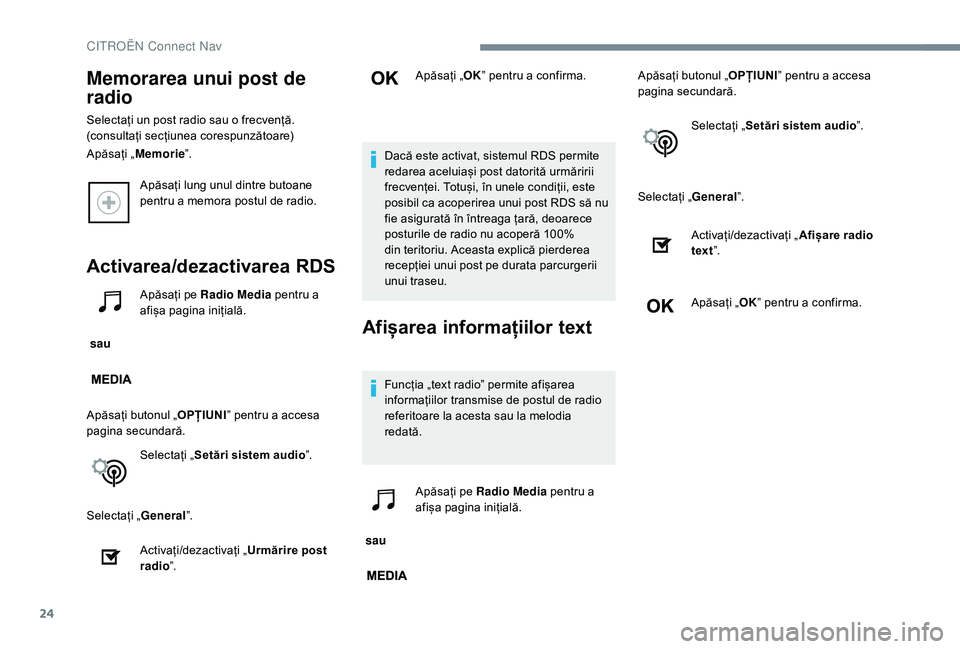
24
Apăsați lung unul dintre butoane
pentru a memora postul de radio.
Activarea/dezactivarea RDS
sau Apăsați pe Radio Media
pentru a
afișa pagina inițială.
Apăsați butonul „ OPȚIUNI” pentru a accesa
pagina secundară.
Selectați „ Setări sistem audio ”.
Selectați „ General”.
Activați/dezactivați „ Urmărire post
radio ”. Apăsați „
OK” pentru a confirma.
Dacă este activat, sistemul RDS permite
redarea aceluiași post datorită urmăririi
frecvenței. Totuși, în unele condiții, este
posibil ca acoperirea unui post RDS să nu
fie asigurată în întreaga țară, deoarece
posturile de radio nu acoperă 100%
din teritoriu. Aceasta explică pierderea
recepției unui post pe durata parcurgerii
unui traseu.Afișarea informațiilor text
Funcția „text radio” permite afișarea
informațiilor transmise de postul de radio
referitoare la acesta sau la melodia
redată.
sau Apăsați pe Radio Media
pentru a
afișa pagina inițială. Apăsați butonul „
OPȚIUNI” pentru a accesa
pagina secundară.
Selectați „ Setări sistem audio ”.
Selectați „ General”.
Memorarea unui post de
radio
Selectați un post radio sau o frecvență.
(consultați secțiunea corespunzătoare)
Apăsați „ Memorie ”.
Activați/dezactivați „Afișare radio
text ”.
Apăsați „ OK” pentru a confirma.
CITROËN Connect Nav
Page 320 of 400
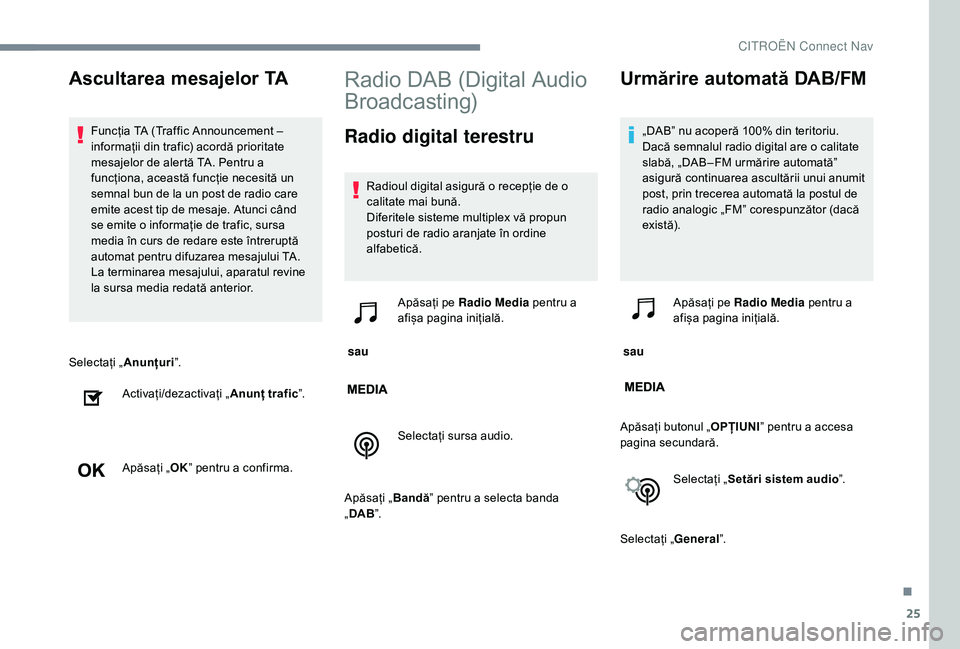
25
Selectați „Anunțuri”.
Activați/dezactivați „ Anunț trafic”.
Apăsați „ OK” pentru a confirma.
Radio DAB (Digital Audio
Broadcasting)
Radio digital terestru
Radioul digital asigură o recepție de o
calitate mai bună.
Diferitele sisteme multiplex vă propun
posturi de radio aranjate în ordine
alfabetică.
sau Apăsați pe Radio Media
pentru a
afișa pagina inițială.
Selectați sursa audio.
Apăsați „ Bandă” pentru a selecta banda
„ DAB ”.
Urmărire automată DAB/FM
„DAB” nu acoperă 100% din teritoriu.
Dacă semnalul radio digital are o calitate
slabă, „DAB – FM urmărire automată”
asigură continuarea ascultării unui anumit
post, prin trecerea automată la postul de
radio analogic „FM” corespunzător (dacă
exist ă).
sau Apăsați pe Radio Media
pentru a
afișa pagina inițială.
Apăsați butonul „ OPȚIUNI” pentru a accesa
pagina secundară.
Selectați „ Setări sistem audio ”.
Selectați „ General”.
Ascultarea mesajelor TA
Funcția TA (Traffic Announcement –
informații din trafic) acordă prioritate
mesajelor de alertă TA. Pentru a
funcționa, această funcție necesită un
semnal bun de la un post de radio care
emite acest tip de mesaje. Atunci când
se emite o informație de trafic, sursa
media în curs de redare este întreruptă
automat pentru difuzarea mesajului TA.
La
terminarea mesajului, aparatul revine
la sursa media redată anterior.
.
CITROËN Connect Nav